Minecraft는 분할 화면을 허용하지 않습니까? 활성화 방법
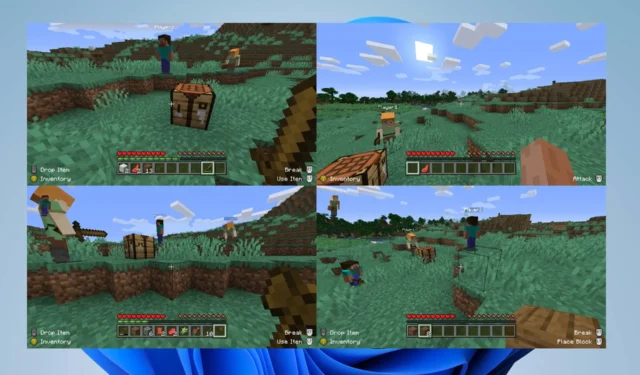
분할 화면에서 Minecraft를 플레이하면 여러 플레이어가 동일한 플랫폼이나 화면에서 게임을 실행할 수 있습니다. 슬프게도 Minecraft가 분할 화면을 허용하지 않아 멀티플레이어를 막는 것에 대해 몇 가지 불만이 있었습니다.
따라서 내 PC의 Minecraft에서 분할 화면을 활성화하는 방법은 무엇입니까? 따라서 이 가이드에서는 분할 화면을 활성화하는 단계와 대안에 대해 설명합니다.
Minecraft에서 화면 분할을 허용하지 않는 이유는 무엇인가요?
- 게임 또는 플랫폼의 소프트웨어가 최신이 아닌 경우 화면 분할 기능을 방해하는 호환성 문제가 발생할 수 있습니다.
- 귀하의 플랫폼은 하드웨어 제약으로 인해 기술적으로 분할 화면 게임 플레이를 지원하지 못할 수 있습니다.
- 오래된 Minecraft 게임 버그 또는 결함이 화면 분할 기능을 방해하여 작동하지 않을 수 있습니다.
- 게임 또는 콘솔 설정에서 분할 화면이 비활성화되어 부주의로 화면 분할을 사용하지 못할 수 있습니다.
- 장치에서 화면 분할 기능을 사용하는 다른 앱의 간섭으로 인해 Minecraft에서 기능이 작동하지 않을 수 있습니다.
- 그래픽 카드 및 장치와 관련된 문제는 분할 화면에서 게임을 플레이하는 기능에 영향을 미치고 Minecraft가 작동하지 않도록 할 수도 있습니다 .
그럼에도 불구하고 다음 섹션에서 Minecraft의 분할 화면 문제를 해결하는 데 도움이 되는 몇 가지 자세한 문제 해결 단계를 제공했습니다.
Minecraft에서 분할 화면을 어떻게 활성화하나요?
- MultiMC 공식 웹 사이트로 이동하여 multiMC를 다운로드한 다음 실행 파일을 추출합니다.
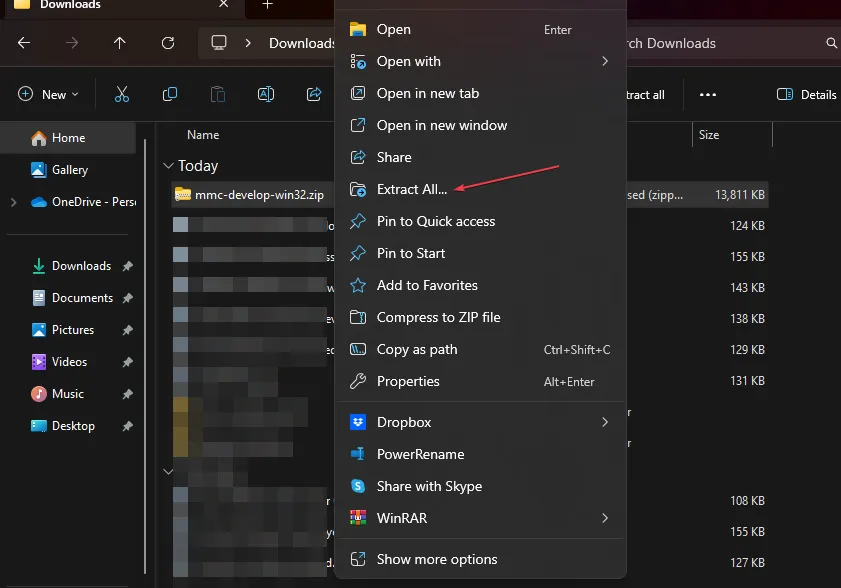
- MultiMC를 실행 하고 Mojang 계정(Minecraft에서 사용하는 계정과 동일)으로 로그인합니다.
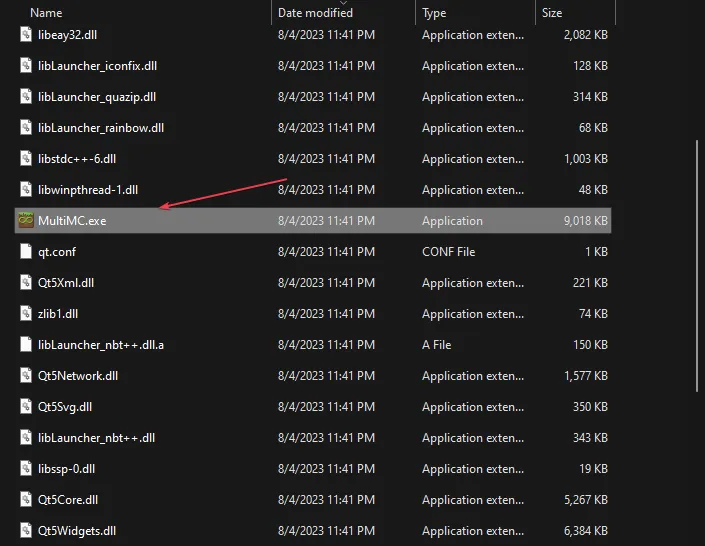
- 인스턴스 추가 옵션 을 클릭하여 두 개 이상의 인스턴스를 생성 하고 서로 다른 이름을 입력했는지 확인하십시오.
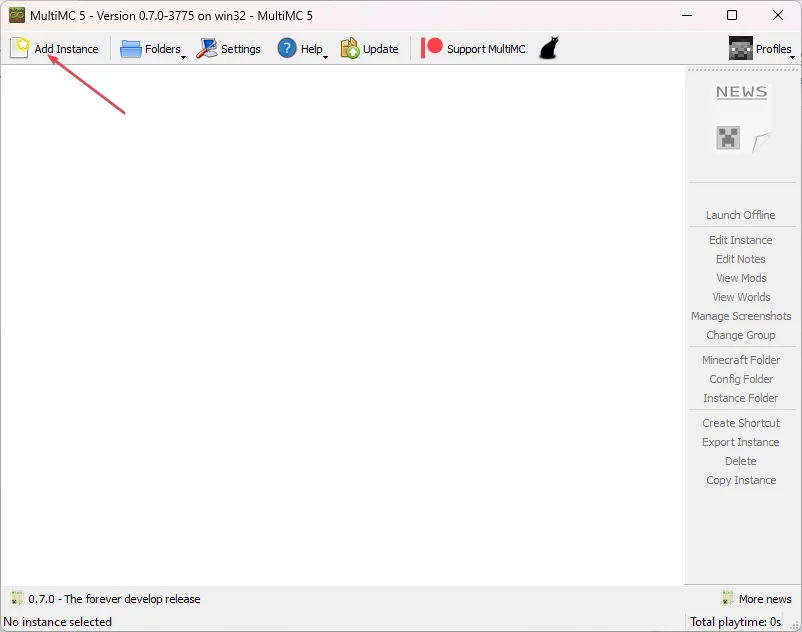
- Minecraft 계정이 하나 있는 경우 첫 번째 인스턴스를 클릭 하고 오프라인 시작 버튼을 누릅니다.
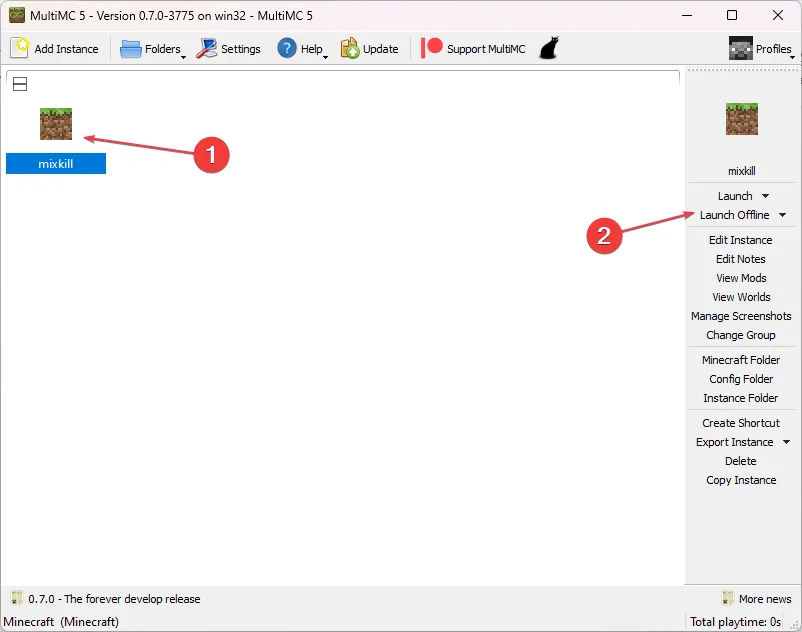
- 그런 다음 메시지가 표시되면 사용자 이름을 설정 하고 두 번째 인스턴스에 대해 프로세스를 반복합니다.
- 첫 번째 인스턴스를 선택하고 Minecraft 계정이 여러 개인 경우 시작을 클릭합니다. 그런 다음 오른쪽 상단에서 계정을 전환한 다음 두 번째 인스턴스에 대해 프로세스를 반복합니다.
싱글 플레이어 세계를 만들고 일시 중지 메뉴에서 LAN 옵션에 액세스하십시오. 그런 다음 다른 플레이어가 멀티플레이어 메뉴로 이동하여 참여할 수 있습니다. 또는 다른 Minecraft 계정을 사용하여 서버에 연결하거나 단일 Minecraft 계정을 소유한 경우 오프라인 서버에 연결할 수 있습니다.
분할 화면을 설정하려면 다음 단계를 따르세요.
- 릴리스 페이지에서 최신 UniversalSplitScreen 릴리스 zip을 다운로드하십시오 .
- 다운로드한 파일을 마우스 오른쪽 버튼으로 클릭 하고 드롭다운에서 모두 추출을 선택합니다.
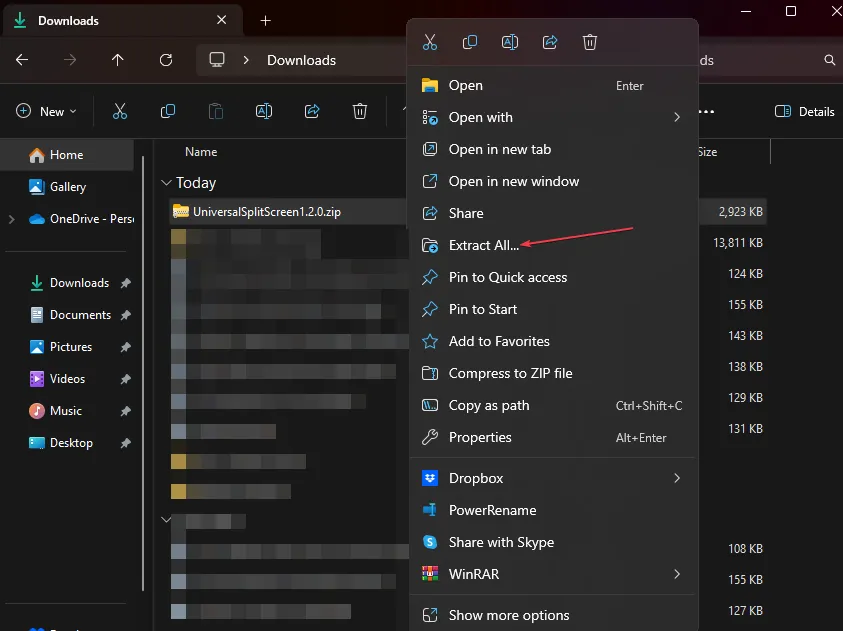
- UniversalSplitScreen.exe를 실행하여 소프트웨어를 시작합니다.
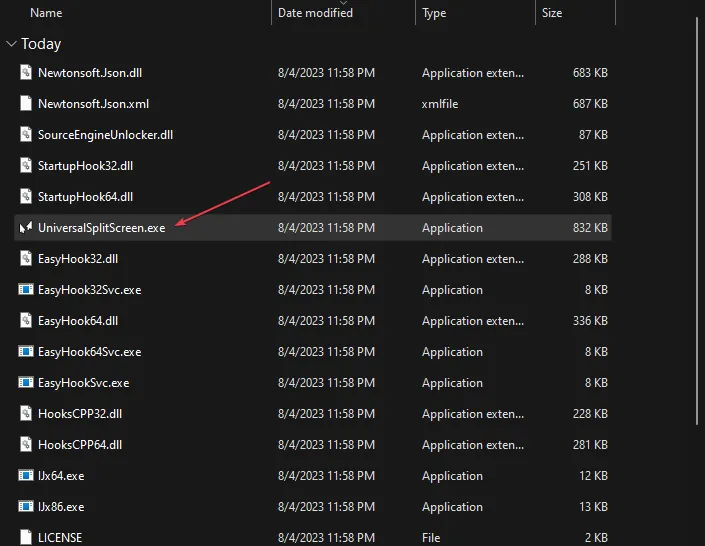
- 옵션으로 이동하여 사전 설정을 선택 하고 로드를 클릭합니다.
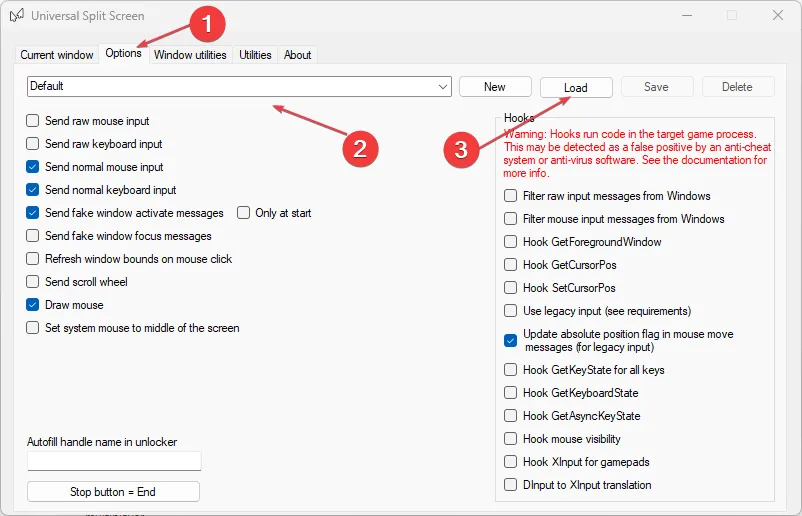
- Minecraft 1.14.3 이상의 경우 Minecraft 1.14.3 사전 설정을 사용하십시오.
- 버전 1.13 ~ 1.14.2 의 경우 Minecraft Alternate를 사용하세요. 분할 화면이 작동하지 않으면 다른 사전 설정을 시도하십시오(인스턴스를 다시 시작한 후).
- 현재 창 탭 으로 돌아가서 Alt+를 눌러 tab 첫 번째 게임으로 들어가 마우스와 키보드를 설정합니다.
- 두 번째 게임에 대해 위의 단계를 반복합니다.
- 시작 또는 중지 옵션을 클릭하여 Minecraft의 화면을 분할합니다.
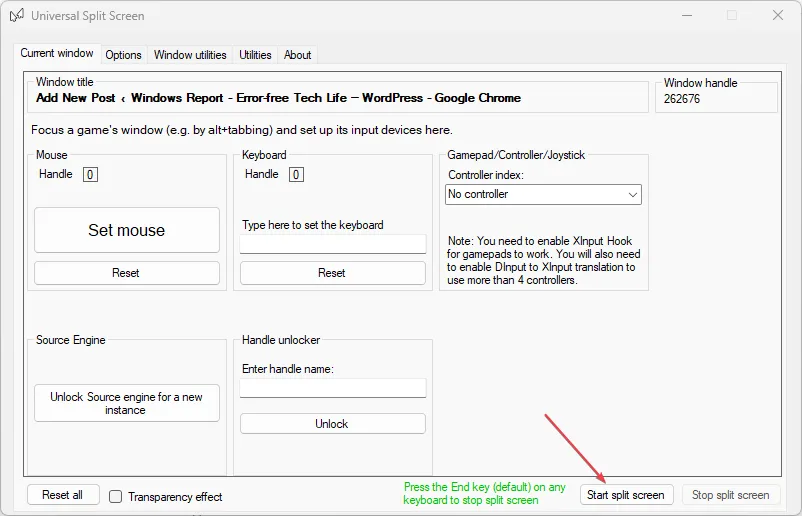
위의 단계를 통해 사전 설정을 만들고 이를 사용하여 멀티플레이어가 있는 분할 화면에서 Minecraft를 플레이할 수 있습니다.
추가 질문이나 제안 사항이 있으면 댓글 섹션에 남겨주세요.


답글 남기기